Werbung. Ihr wollt schon seit einer halben Ewigkeit von Blogger zu WordPress umziehen? Aber ihr habt keine Ahnung, wo ihr anfangen sollt? Dann werdet ihr die Anleitung für den Umzug von Blogger zu WordPress in 6 einfachen Schritten lieben. Mit dieser Step-by-Step Anleitung wird der Wechsel zum Kinderspiel!
Wenn ihr die 6 Schritte Stück für Stück abarbeitet, kann gar nichts schief gehen. Also los, ihr schafft das!
Anleitung: Umzug von Blogger zu WordPress in 6 einfachen Schritten
Schritt 1: Domain und Webhosting bestellen
Schritt 2: WordPress installieren
Schritt 3: Posts und Kommentare zu WordPress importieren
Schritt 4: Notwendigen Änderungen vollziehen
Schrittt 5: Theme auswählen
Schritt 6: Leser von Blogger zu WordPress umleiten
Klingt doch gar nicht so schwierig, oder?
Dann wollen wir mal loslegen!
Domain und Webhosting bestellen
Ich bin mit meinem Host All-inkl*. absolut zufrieden und kann ihn bedenkenlos an euch weiterempfehlen. Die liebe Sarah hat ihn mir empfohlen und für dafür bin ich ihr wirklich dankbar. Es gibt zwar auch günstigere Anbieter auf dem Markt, aber ganz ehrlich – 5 Euro pro Monat für das Hosting plus die Domain ist doch nicht zu viel verlangt, oder? Weil ich euch bei All-inkl. Schritt für Schritt durch die Anmeldung führen kann, baut meine Anleitung auf diesen Host auf. Allerdings könnt ihr euch natürlich auch jeden anderen Host entscheiden.
Als Erstes geht ihr auf die Startseite von All-inkl.com*. Dort testet ihr, ob eure Wunschdomain, also eure Wunschinternetadresse, noch frei ist.
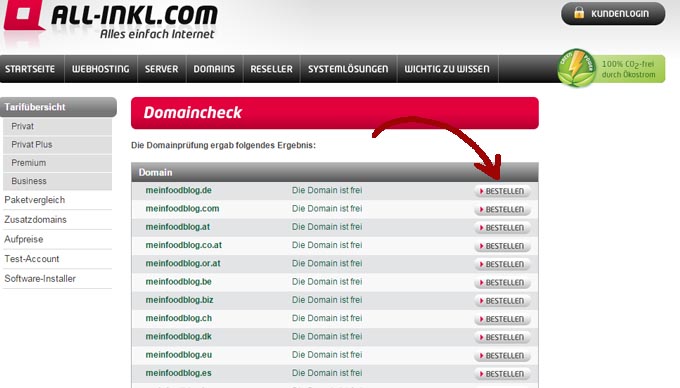
Nun habt ihr die Wahl zwischen vielen unterschiedlichen Endungen. Ich habe für das Beispiel mal Meinfoodblog.de ausprobiert. Siehe da, die Domain ist noch frei. Habt ihr euch für eine Endung entschieden, klickt ihr auf Bestellen.
Jetzt könnt ihr euch für ein Webhosting-Angebot entscheiden. Für private Blogs reicht in aller Regel All-inkl Privat oder All-inkl PrivatPlus. Entschieden? Dann auf Bestellung klicken. Jetzt müsst ihr noch ein paar Angaben zu eurer Domain, den Daten und eurer gewünschten Zahlungsweise machen. Anschließend bekommt ihr eure Bestellübersicht und bestätigt diese.
Geschafft, Domain und Webhosting sind schon mal abgehakt. Super Gefühl, oder?
Wordpress installieren
Bis die Domain geprüft und freigeschaltet wird, kann es ein wenig dauern. Bei mir waren es nur ein paar Stunden, es können aber auch schon mal ein bis zwei Tage vergehen. Sobald die Domain freigeschaltet ist, könnt ihr WordPress installieren. Dafür loggt ihr euch mit eurer Kundennummer und eurem Passwort bei All-inkl.* ein.
Jetzt seid ihr im Members Area. Hier könnt ihr alle notwendigen Änderungen für euer Webhosting tätigen. Um WordPress zu installieren, klickt ihr links auf Vertragsverwaltung, dann auf KAS-Login.
Durch einen Klick auf Tools gelangt ihr zu einer Auswahl an hilfreichen Programmen. Hier scrollt ihr ein wenig runter und klickt auf Software-Installation. Im Dropdown-Menü „Software“ wählt ihr WordPress und befolgt die weiteren Anweisungen. Fertig, hat alles geklappt ist gerade eben eine Mail mit euren Zugangsdaten in euer Postfach geflattert.
Blogger-Inhalte zu WordPress importieren
Habt ihr euch schon in euer WordPress-Dashboard eingeloggt? Sieht klasse aus, oder? Als nächstes wollt ihr jetzt eure Inhalte von Blogger zu WordPress importieren.
Dazu wählt ihr links Werkzeuge an und klickt dort auf Daten importieren.
Wählt Blogger aus. Anschließend klickt ihr Jetzt installieren, dann Activate Plugin & Run Importer. Nun klickt ihr auf Authorize und dann auf Allow acces.
Jetzt könnt ihr den Blog auswählen, dessen Inhalte, Kommentare und Co. ihr importieren wollt. Mit einem Klick auf Import beginnt die Übertragung. Bei mir hat es etwa 10 Minuten gedauert, bis alle Beiträge und Kommentare übertragen waren. Jetzt müsst ihr nur noch angeben, unter welchem Autor die Posts veröffentlicht werden sollen. Dafür wählt ihr Set Authorship an und sucht im Dropdown-Menü den richtigen Autor aus. Mit einem Klick auf Save Changes bestätigt ihr eure Auswahl, fertig!
ACHTUNG
Beim Import werden nur Beiträge und Kommentare übertragen. Seiten wie z.B. About me müsst ihr zusätzlich manuell übertragen. Dazu klickt ihr links im Menü auf Seiten, dann auf Erstellen.
Notwendige Änderungen
Damit eure Website besser von den Suchmaschinen indexiert werden kann und eure Links übersichtlicher sind, lohnt es sich, den Aufbau der Links zu ändern.
Wählt im Menü Einstellungen dort Permalinks aus. Klickt auf Beitragsname und dann auf Änderungen übernehmen.
Theme auswählen
Bevor ihr euren WordPress-Blog der breiten Öffentlichkeit präsentiert, könnt ihr euch noch ein hübsches Theme aussuchen und den Blog ganz nach eurem Geschmack anpassen.
Wählt im Menü Einstellungen Theme aus. Hier könnt ihr euch entweder für eins der vorhandenen Themes entscheiden, oder ein neues Theme hinzufügen. Mehr zu der Suche nach dem richtigen Theme für euch kommt bald in einem Extrapost. Generell kann ich das Genesis Framework absolut empfehlen. Für ein richtig gutes Theme muss man schon mal ein bisschen Geld in die Hand nehmen, dafür ist es aber eine einmalige Investition, die sich meiner Meinung nach wirklich auszahlt.
Ihr habt euer Theme ausgewählt und installiert? Dann ist es jetzt an der Zeit, am Layout rumzuspielen. Bei mir war das der längste Part des Umzugs, aber es macht auf jeden Fall total viel Spaß.
Leser von Blogger zu WordPress umleiten
Ihr seid zufrieden mit eurem Layout und wollt euren Lesern den brandneuen Blog präsentieren? Dann ist es an der Zeit für das Plugin Blogger 301 Redirect.
Dafür klickt ihr auf Plugins und wählt Installieren aus. Hier sucht ihr nach dem Plugin Blogger 301 Redirect und klickt auf Installieren. Anschließend wählt ihr Aktivieren aus.
Mit einem Klick auf Einstellungen öffnet sich ein Menü. Hier wählt ihr Blogger 301 Redirect aus. Nun müsst ihr nur noch der Anleitung für Method 1 folgen, fertig ist die Umleitung!
Yabbadabbaduuuu, ihr habt es geschafft! Euer Blog ist umgezogen. So schwer war’s doch wirklich nicht, oder?
Meine Lieben, ich hoffe sehr, dieser Monsterpost hat euch gefallen und konnte euch beim Umzug helfen. Ihr habt weitere Fragen? Dann nichts wie raus damit, ich helfe gerne wo ich kann!
* Affilate-Links

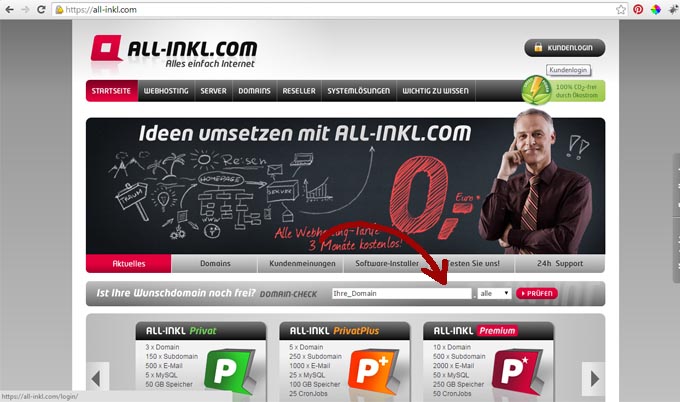

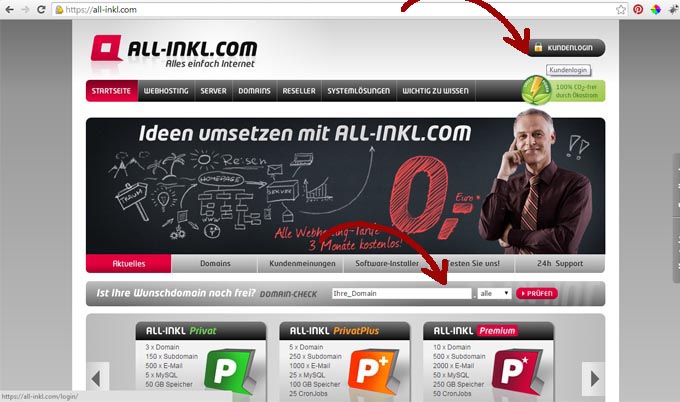
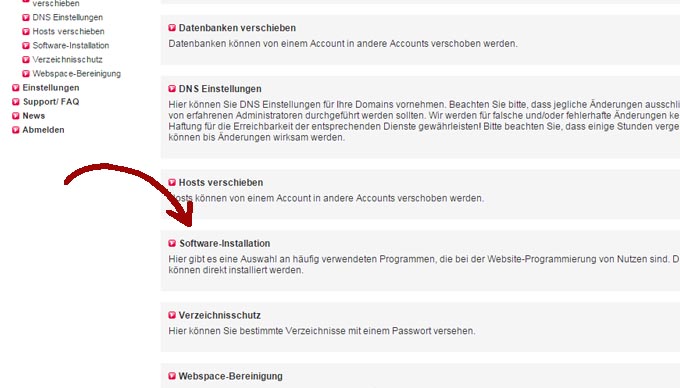
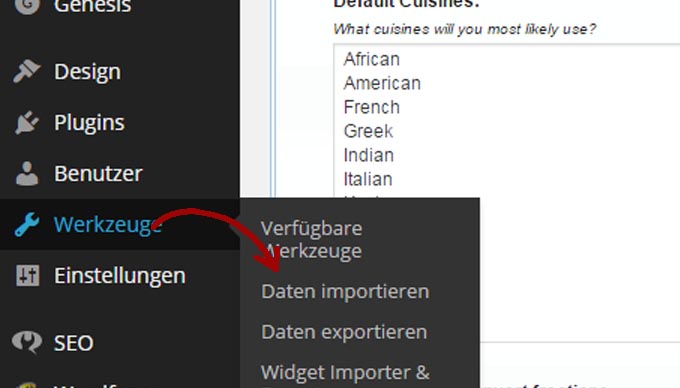

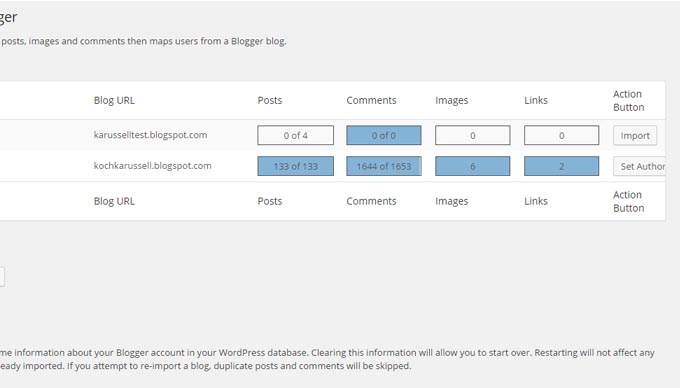
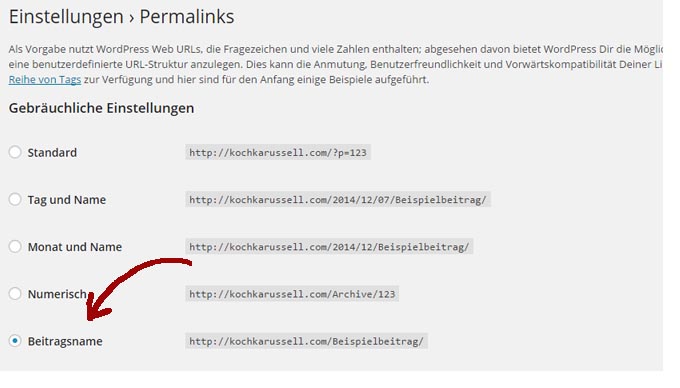


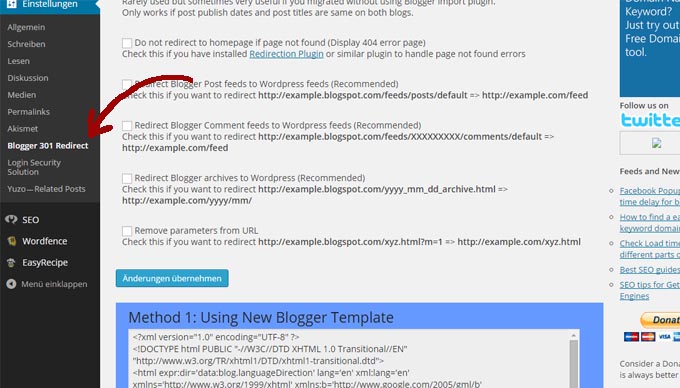
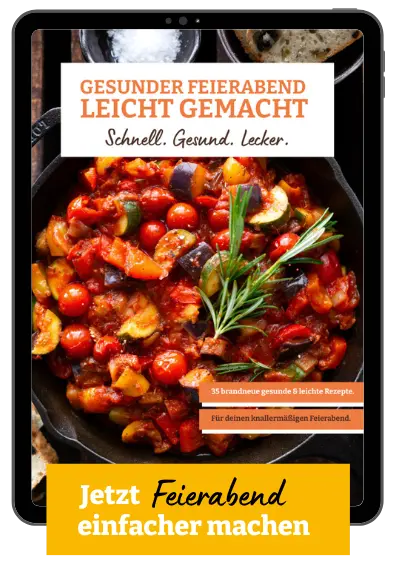


Liebe Mia,
das hast du toll veranschaulicht. Vielen lieben Dank für deine Mühe. Ich bin mir sicher, dass es neben mir auch noch vielen anderen Bloggern helfen wird.
Viele liebe Grüße 🙂
Muchissimas Gracias, du Liebe! Jetzt muss der Umzug nur noch klappen, aber das wird schon 🙂 Und bei Fragen weißte ja, wie du mich erreichen kannst hihi
Hey Mia,
ich werkle, hämmere und schraube gerade kräftig herum in meiner Werkstatt. Deine Anleitung hat mir dabei sehr geholfen. Jetzt muss ich mich nur noch auf das Design festlegen 🙂
LG
Yaaay, das freut mich liebe Sarah! Und, konntest du dich inzwischen entscheiden? Bei mir war das aber auch der längste Part, es gibt ja sooo viele unterschiedliche Anbieter und Themes zu entdecken 🙂 Genesis kann ich dir als Framework aber auf jeden Fall sehr empfehlen 🙂
Hey Mia!
Es ist vollbracht! http://www.delifromthevalley.com ist online!!!
Nochmals (zum wievielten Mal eigentlich?) danke für deine tolle Anleitung! Ich bleibe dabei: Sie hat mir sehr geholfen!!!
Liebe Grüße und einen schönen zweiten Advent von Sarah 🙂
Woooooow! Ich bin total geplättet, das sieht doch richtig super aus <3 Aber sehr sehr gerne, ich bin so froh, dass ich helfen konnte!
Liebe Mia,
ich finde deine Beitragsreihe rund um den großen Blog-Umzug absolut spitze! Ich scheue mich noch immer vor dem Schritt, weil ich lange nicht einschätzen konnte, wie viel Arbeit auf mich zu kommt und ob ich das allein überhaupt schaffe. Dank deiner tollen Posts habe ich immer mehr das Gefühl, dass ich einem Umzug durchaus gewachsen wäre und eine tolle Hilfestellung an der Hand hätte. Also vielen lieben Dank dafür!
Einen schönen zweiten Advent,
Anne
♥
Na meine liebe Anne, wenn du das nicht schaffst, wer denn bitte dann?! 😉 Nee mal ganz ehrlich, so schwer ist der Umzug wirklich nicht. Man muss nur einmal wissen, wo man anfangen soll und welche Schritte zu tun sind… Also, man tau! 🙂 Und bei Fragen kannst du mir jederzeit gerne schreiben. Ich drück die Däumchen und freue mich schon auf das Ergebnis <3
Boah vielen Dank für diesen super Post, Mia! 🙂
Das klingt total easy peasy auch wenn natürlich sicher trotzdem jede Menge Arbeit dahinter steckt!
Aber dein neues Design ist einfach so schick und der Aufbau des Dashboards bei WordPress und die einfache Anpassung überzeugen halt eigentlich schon total..
Ich glaube, wenn meine Bachelorarbeit abgegeben ist, muss ich mich da mal rein stürzen 😉
Schönen Sonntag,
Kathi
Ist doch auch easy peasy! Der meiste Aufwand ist am Ende das Basteln am Layout – aber das haben wir bei Blogger ja auch hinbekommen 🙂
Also nichts wie los, sobald du die letzten Worte getippt, Kaffeetasse geleert und Luftsprünge gemacht hast, kannste ja mit einem Wahnsinnselan ans Werk gehen 😉
Hahaha stell dir vor meine Liebe: Bis HEUTE hab ich gebraucht, um endlich auch eine Domain bei AllInkl zu kaufen und jetzt endlich den Umzug anzupacken. Aber gut, dass ich da wieder auf deinen perfekten, übersichtlichen Post zurückkommen kann 😉
Alles Liebe,
Kathi
Hihihi, yaaaaay! Der erste Schritt ist geschafft meine Liebe <3
Uuuuund, wie fühlst du dich als Neu-Domain-Besitzerin? Verdammt cool, oder?
Gib auf jeden Fall gerne Bescheid, wenn du irgendwo Hilfe brauchst :*
Jaaaaa, so cool!! Ich klicke mich grade auch durch deine Must-Have Plugins, bastel noch ein bisschen rum und hab den Post auf Bloglovin schon „angemeldet“. Hach… das ist echt ein bisschen wie das eigene Baby zum ersten Mal laufen zu sehen (so stell ich es mir zumindest vor haha) 😀
Danke die für das Angebot, meine Liebe. Ich meld mich auf jeden Fall gerne, wenn ich irgendwo feststecke :*
Hallo Mia,
endlich mal eine ausführliche Anleitung. Die ist wirkich super geworden und wird gleich mal von mir gespeichert.
Liebe Grüße
Hallo Mia.
super Anleitung! hmmm ich überlege mir auch schon ob ich nicht wechseln sollte… Ich sehe so viele schöne Blogs… meine gefällt mir nicht so um ehrlich gesagt. (nichtsdestotrotz bin ich ein bisschen stolz dass ich das mal so habe wie es jetzt ist 🙂 hihi
eine Frage hätte ich wegen Domain… Weiß du ob ich es so lassen kann oder muss ich unbedingt ein neues Domain erstellen?
vielen Dank und schönes Wochenende
Franci
hi mia,
dank meiner Zahn-OP bin ich heute zu Hause und habe endlich mal mich hier umzuschauen und habe auch gleich deine anleitung zum umzug entdeckt!
so wie du das erklärst, sieht das wirklich alles ganz einfach aus! ob ich es doch wagen soll?! mal schauen…
wünsche dir ein sonniges wochenene und hoffe wir bleiben in kontakt 🙂
lg
bina
Eine tolle Anleitung, die wir gern unseren Lesern weiterempfehlen werden! 🙂
Hallo Mia,
super Anleitung – an der ich mich gerade entlang hangel und auch gleich eine Frage habe. Ich habe das Plugin installiert um die Daten von Blogger zu übertragen bekomme aber eine Fehlermeldung.
Ehe du die Importdatei hochladen kannst, musst du folgende Fehler beheben: Das Verzeichnis wp-content/uploads/2015/10 kann nicht angelegt werden. Ist das übergeordnete Verzeichnis durch den Server beschreibbar?
Uaaaa, was kann ich tun ??? Hast Du eine Idee?
Danke!
Kati
Hai Mia,
das eine Problem hab ich gelöst aber jetzt soll ich eine Datei hochladen? Ich kann nicht auf Blogger zugreifen.
Howdy! Upload your Blogger Exported XML file and we’ll import the contents from it into this site.
ich mache irgendwas falsch ;-(
LG; KAti
Stunden später 😉 Ich nochmal – nur um nochmal Danke zu sagen, hab mich jetzt durch alles durchgewühlt und nun kommt die Feinarbeit – das Design … etc.
Merci!!
LG; Kati
Hallo, ich bin gerade dabei umzuziehen und habe genau das gleich Problem! Wie kann ich das Problem lösen? Bitte dringend um Eure Hilfe :*
Liebe Mia,
herzlichen Dank für die Anleitung! So super! Ich hab eine Frage: mir ist noch nicht ganz klar ob du in deiner Beschreibung nun deinen Blog selbst hostest, also die Daten alle auf deinem Computer sind. In deiner Version hast du WordPress ja nicht direkt bei dir auf den PC runtergeladen, sondern es läuft alles über allinkl.de, oder?
Blicke da noch nicht ganz durch. Ich danke dir im voraus!
LG Susanne
Liebe Mia,
herzlichen Dank für deine Antwort, die auf mir auf meine Email geschrieben hast! So lieb! Ich möchte mich nochmal für deine tolle Anleitung bedanken! Sie war für mich sehr hilfreich! Meine Blog bzw. Website ist nun umgezogen und seit gestern offiziell fertig und online.
Herzliche Grüße
Susn von http://www.raxn.de
Hallo Mia 🙂
Ich finde es super, dass du dir die Zeit nimmst uns das alles so ausführlich zu beschreiben.
Ich glaube ich werde die Tage dann auch umziehen 😀
Bin nämlich auch noch bei Blogger…
Danke für deine mühe. Ich hoffe ich bekomme es hin *lach*
LG Nancy
Na klaro! Ganz viel Erfolg und ich helfe dir gerne, wenn du mal nicht weiter kommst 🙂
So der erste Schritt ist getan, jetzt muss ich nur noch auf die Freischaltung warten… Kann’s kaum abwarten, hoffentlich dauert es nicht lange 😀 Ich bedanke mich jetzt schon mal für die tolle Erklärung. Würde sowas alleine nie schaffen 😀
Liebe Nancy,
wohooo, der Hammer! Ganz viel Erfolg für den Umzug und melde dich sehr gerne, wenn du fragen hast 😉
Hallo 🙂
Ich habe tatsächlich jetzt schon eine Frage. Kann mir dir irgendwo privat schreiben wo ich dir Bilder davon schicken kann, damit ich es besser erklären kann?
LG Nancy
Liebe Mia,
ich werd das die Tage auf jeden Fall auch mal in Angriff nehmen. Vielen Dank dafür! Ich hab mich vor WordPress immer ein bisschen gescheut, weil ich dachte, dass ich die Installation nicht hin bekomme. Ich bin gespannt. Ein bisschen Ahnung von HTML kann wahrscheinlich trotzdem nicht schaden, oder?! 🙂
LG Sarah
Liebe Sarah,
du schaffst das auf alle Fälle! 🙂 Ahnung von HTML ist natürlich nie verkehrt, ich bin da aber auch ne absolute Niete und habe es mit fleißigem Googeln hinbekommen hihi
Hallo du Liebe,
habe gerade diesen Blogpost gefunden und bin sehr begeistert, da ich momentan überlege ob ich meinen Blog http://www.lara-ira.de von Blogspot zu WordPress umziehen lasse.
Allerdings bin ich mir sehr unsicher ob ich mein Design dort so hinbekomme, wie es momentan aussieht.
Und was ich dich auch fragen wollte, kennst du dich vielleicht aus wie der Umzug funktioniert wenn man schon eine eigene Domain hat? Meine wurde mir vor ein paar Jahren von Kleidung.com zur Verfügung gestellt … ich bin gerade echt überfragt wie ich diese umziehen lasse 😀
hoffe du kannst mir helfen,
alles Liebe,
Lara
Liebe Mia, vielen Dank für deine ausführliche Anleitung. Anfangs ist man doch etwas skeptisch, ob sich der Aufwand und die „Investition“ lohnt vom kostenlossen Blogger zu wordpress zu wechseln und seinen Blog selbst zu horsten.
Dein Beitrag hat mir etwas Mut gemacht den Schritt zu wagen 😀
LG Mareike
Hallo 🙂
vielen, vielen Dank für die Hilfe! Jetzt bin auch ich offiziell bei WordPress angekommen.
Eine kleine Frage habe ich dennoch:
Ich bin alles nach deiner Anleitung durchgegangen und konnte auch meine Blogposts übertragen. Leider aber werden weder meine Bilder, noch meine Kommentare angezeigt 🙁
Kannst du mir da behilflich sein und mir auf meine e-Mail antworten: liyahtalksabout@web.de
DANKE!
Liebe Liyah,
leider bin ich auch kein Webadmin und hab mir all mein Wissen zusammengegoogelt. Ich drück die Daumen, dass bald alles wieder auftaucht 🙂
Hallo Mia,
nach langem Suchen im Internet habe ich nun deine Seite gefunden und bin dankbar für die vielen Tipps! Ich überlege ebenfalls schon seit einiger Zeit zu WordPress zu wechseln, möchte aber meine alten Blogeinträge nicht verlieren.
Du hast es in diesem Post so toll beschrieben, dass es ganz einfach ist, die Beiträge und Kommentare auf WordPress „zu schaufeln“. Eine Frage hätte ich (vorerst) dazu: Bleibt der Blog auf Blogspot während der Umzugsphase weiterhin online (d.h. sind alle Inhalte weiterhin sichtbar – so dass alles vorläufig nur im Hintergrund passiert), oder verschwinden die Einträge auf Blogspot?
Da ich davon ausgehe, dass es einige Zeit in Anspruch nehmen wird, bis ich auf WordPress alles nach meinen Bedürfnissen eingerichtet habe, möchte ich das natürlich „inkognito“ machen, und erst wenn alles passt, damit online gehen.
Ich würde mich freuen, wenn du mir da weiterhelfen könntest.
Liebe Grüße
Elvira
Liebe Elvira,
deine Beiträge bleiben online, bis du den endgültigen „Umzugsschritt“ machst. Du kannst also erst einmal deinen Blog bei WordPress nach deinem Geschmack gestaltet und „inkognito“ daran basteln und wenn du zufrieden bist nach der Anleitung vollständig umziehen 🙂
Liebe Grüße zu dir, Mia
Liebe Mia,
vielen Dank für deine Antwort, ich habe es in der Zwischenzeit schon ausprobiert, und es hat einwandfrei funktioniert.
Nun ist leider die mühseligste Arbeit an der Reihe, das Aussuchen eines passenden Themes.
Wenn das endgültig geschafft ist, fehlt dann nur mehr Schritt 6 – Umzug der Leser zum neuen Blog!
Danke nochmals für deine wunderbare Anleitung, ohne diese Hilfe hätte ich den Umzug zu WordPress nie gewagt.
Liebe Grüße
Elvira
Danke für die umfangreiche Beschreibung, das hört sich interessant an.
Ich lese immer wieder darüber, daß Leute empfehlen, von Blogger auf WordPress umzusteigen, wenn sie professionell auftreten wollen. Was sind deiner Meinung nach die Vorteile? Was hat sich für dich geändert?
Liebe Grüße, Nadine
Liebe Nadine,
schau mal hier: https://kochkarussell.com/blogger-ressourcen/ In den Blogger-Ressourcen habe ich unter anderem zu diesem Thema Tipps und Beiträge gesammelt. Insgesamt ist definitiv der größte Vorteil, dass du viel mehr Freiräume und Möglichkeiten als bei Blogger hast und deinen Blog ganz nach deinen Wünschen (professionell) gestalten kannst 🙂
Liebe Mia,
danke für diese tolle Anleitung! Ich habe wirklich lange überlegt, ob ich von Blogger zu WordPress wechseln soll und dachte immer, dass es zu kompliziert ist. Aber dank deiner Anleitung ging alles total schnell und problemlos 🙂
lg, Victoria
Juhuuuu, ganz herzlichen Glückwunsch zum erfolgreichen Umzug 😀 Ich freu mich total, dass alles gut geklappt hat!
Hallo Mia,
Aus meinem Umzug von Blogger zu WordPress wird nichts.
Die Blogger Datei darf nicht grösser als 12 MB sein.
Meine Datei beträgt aber 21 MB. Aus die Maus bei Schritt 3.
Oder ?
Herzliche Grüsse
Gilbert
Ahoi Gilbert,
puuuh, jetzt sind ja schon eine ganze Menge Leute mit meiner Anleitung umgezogen, aber das Problem gab es noch nie. Vielleicht fragst du mal bei Blogspot, wie deine Datei so groß sein kann? Eventuell hilft es, wenn du große Datensätze speicherst, dann bei Blogger löschst und sie manuell bei WP wieder hinzufügst?
Guten Abend Mia,
Na ja, mein Schachblog (auf französisch) gibt es jetzt fast 3 Jahre mit über 800 Posts, nicht viel Text, aber viele Fotos, viele Tabellen, viele widgets und schätzungsweise zwischen 30 und 40 tausend Schachpartien, und ausserdem verknüpft mit google+, da kommt eine Menge zusammen. Bei den Leuten von google glaube ich nicht an eine Antwort warum die Datei 21 MB gross ist, ändern kann man sowieso nichts. Auf die Idee bei Blogger Daten zu löschen um die Exportdatei zu verkleinern, bin ich auch sofort gekommen,Nach dem Backup der Originaldatei habe ich das ausprobiert, es geht, aber habe dann aufgehört weil ich schätze die ersten zwei Jahre löschen zu müssen. Da könnte ich das letzte Jahr bei wordpress hochladen und die 2 Jahre manuell hinzufügen. Soll ich nicht gleich alles manuell hinzufügen ? weil…ich überzeugt bin dass wordpress mein blogger sowieso nicht 1:1 übernehmen wird und alle Posts nachbearbeiten muss.Bei Blogger habe ich solche Tests schon gemacht, d.h. ein neues Template oder Theme hochgeladen (nicht die vorgegebenen), das Resultat war erschreckend ! Ich glaube, es gibt viel zu tun, 800 Posts bei wordpress manuell eingeben und bearbeiten, und in der Zwischenzeit kommen immer wieder neue dazu.
Aber, an alle, wichtig ist dass man wissen muss dass die Exportdatei nicht grösser als 12 MB gross sein darf.
Schöne Grüsse und Alles Gute
Gilbert
Wow! Das ist mal eine tolle Anleitung. Herzlichen Dank. Mit WordPress habe ich durch meinen zweiten Blog Erfahrung und komme damit viel besser klar als mit Blogger. Dort habe ich meinen ersten Blog. Mein Wunsch, auch mit diesem zu WordPress umzuziehen verfolge ich schon länger, habe oder hatte aber immer Angst davor. Aber nach Deiner Anleitung nicht mehr.
Kannst Du mir sagen, ob dies nur bei selbst gehosteter Page funktioniert ? Ich habe null Erfahrung im programmieren und auch ehrlich gesagt Angst, dass ich das nicht hinbekomme.
Liebste Grüße
Conny
Hey Mia 🙂
Ich mache gerade auch einen Umzug von Blogger zu WordPress. Die Domain ist bestellt 🙂 Ich werde mich jetzt weiter an deiner tollen Anleitung entlang hangeln 😉
Wenn ich nach deiner Anleitung vorgehe: Kommen dann alle Follower automatisch mit?
Lieben Gruß,
Jenny
Hey Mia,
danke für das tolle Tutorial. Ich bin auch schon die ganze Zeit über einen Blogumzug am grübeln. Ich find es besonders gut, dass du das mit den Redirects erwähnt hast. Das hätte mich nämlich am Ende am meisten interessiert. Hat das eigentlich reibungslos geklappt? Hast du das hinter her mal überprüft? Würde mich echt interessieren ob man das von nem Plugin machen lassen sollte oder doch eher selbst :/ wenn zu viele Fehler auftauchen, ist das nachbessern hinter her aufwändiger als alles andere.
Nochmal danke für den Post & liebe Grüße,
Susanne
Liebe Susanne, soweit ich es beurteilen kann, klappt mit den Redirects alles reibungslos. Ich habe es immer noch genau so laufen, wie ich es damals beim Umzug gemacht habe. Und bis jetzt sind jedenfalls noch keine Beschwerden bei mir eingegangen. Ich wünsche dir alles Liebe für den Umzug, du rockst das! 🙂
Hallo Mia,
ich habe eine allgemeine Frage vor dem Umzug:
Muß man für jede neue Seite zuerst wieder WP herunterladen? Ich habe schon eine WP Seite.
Vielen Dank
Manfred
Lieber Manfred,
da fragst du mich was, das kann ich dir so aus dem Stehgreif leider nicht beantworten, da ich nur eine WP Seite habe.
Liebe Grüße und viel Glück mit der neuen Seite, Mia
Hallo Mia,
ich habe selbst recherchiert. Für jede neue Website oder Blog mit WP muß WP erneut installiert werden.
Ich habe dies nun lt. Deiner Empfelung mit All-inkl.com erledigt.
Jetz bin ich bei Deiner Einleitung Blogger-Inhalte zu WordPress importieren am Punkt angelangt:
„Wählt Blogger aus. Anschließend klickt ihr Jetzt installieren, dann Activate Plugin & Run Importer. Nun klickt ihr auf Authorize und dann auf Allow acces“.
…“& Run Importer. Nun klickt ihr auf Authorize und dann auf Allow acces“.bringt allerdings nicht die Ergebnisse wie in Deinem Artikel.
Auch auf die diesem Text folgende Grafik komme ich nicht. Dort sollten ja die Punkte
„Blog URL – Posts – Comments – Images – Links“ für den Import ausgewählt werden.
Ich habe etwas herumgesucht und bin auf einem Import-Button gelandet. Der führte allesdings zu meinmem Download-Order und nicht zu Blogger.
Wenn ich beim Blogger Plugin Blogger Importer aufrufe erscheint die Meldung
„Achtung: Dieses Plugin wurde nicht mit deiner aktuellen WordPress Version getestet.
The Blogger Importer imports your blog data from a Google Blogger site into a WordPress.org
installation.
Items imported“
Wo finde ich diese Items?
Wenn ich auf Installation klicke erscheint die Information:
„Achtung: Dieses Plugin wurde nicht mit deiner aktuellen WordPress Version getestet.
Upload the blogger-importer folder to the /wp-content/plugins/ directory
Aktiviere das Plugin mittels dem ‚Plugins‘-Menü in WordPress“
Ich drehe mich also im Kreis.
Was mache ich falsch?
Alles Gute
Manfred
Ahoi Manfred, wie du bestimmt schon gesehen hast, habe ich ja einen Food- und keinen Technikblog, deswegen kenne ich mich da im Detail leider auch überhaupt nicht aus. Sorry! Aber lasse uns alle gerne hören, falls du eine Lösung findest, damit hilfst du mit Sicherheit auch allen, die das gleiche Problem haben. Im Zweifel würde ich einfach mal die Fehlermeldung googeln, das mache ich immer, wenn ich feststecke 😉
Vielen Dank für die Anleitung schonmal.
Werde sie mir mal speichern und hoffentlich bald so umsetzen.
Grüße
Dini
Hallo Mia!
Ich versteh leider nur böhmische Dörfer (bin wahrscheinlich zu alt, schnüff)
Was ist ein Host/Webhosting?
(Und das ist nur die erste Frage … wenn ich da mal weiterlese, kommen sicher noch 100 mehr…)
Ich hoffe, du hilfst mir genauso zeitnah wie den anderen, auch wenn der Umzugshelfer schon fast vier Jahre alt ist.
Hab ihn durch geschickten Einsatz von den richtigen Stichwörtern gefunden 🙂
Hallöchen Mia 🙂
Man hat mir deinen Beitrag empfohlen, als ich ihn am dringendsten brauchte und ich habe meinen Umzug nun erfolgreich über die Bühne gebracht! Passend dazu habe ich einen ähnlichen Beitrag wie du erstellt, auf dem ich dich auch genannt und deinen Blog verlinkt habe, ich hoffe das ist okay für dich. Zu deinen Infos habe ich für Neustarter eines Blogs und nicht für Wechsler nach WordPress einige andere ergänzt, z.B. das Design einbinden und bearbeiten usw.
Ich danke dir für den tollen Beitrag und bin froh, das Bloggen nicht aufgeben zu müssen 🙂
Liebe Grüße,
Nadine